|
|
||||||||||||||||
|
スタートページを変更〜Firefox設定編
|トラックバック (0)|Firefox導入ガイド|
(*このページは続きモノです。「Firefox導入ガイド」から全て確認できます。) これまで使っていたブラウザと同様に、ブラウザを立ち上げた際のはじめのサイトを設定してみましょう。 Yahoo!なのかGoogleなのか、あるいはあなたのブログサイトなのか…。 まずは、スタートページにするサイトを検索などして表示させておきます。 次に、ブラウザ上部の「ツール」⇒「オプション」を開き、左側のメニューから全般を表示させます。 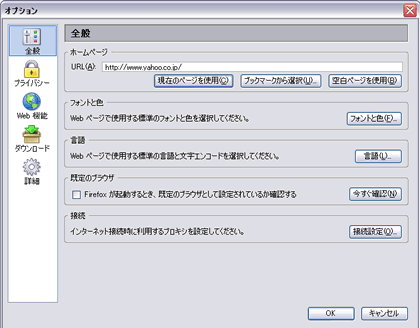 すると、「ホームページ」の欄にスタートページに設定する、現在開いているサイトのURLが表示されていますね?そしたら「現在のページを使用」をクリックして「OK」をクリックすると設定完了です。 では、次回は表示フォントを設定する方法です。デフォルトでは見慣れないフォント設定になっていると思うので、それを変更する方法です。 【Firefox導入ガイド】--------------- ・Firefox導入ガイド ・これはいい!Firefox〜導入編 ・便利な検索ボックス〜Firefoxを使う ・スタートページを変更〜Firefox設定編 ・ページのフォント変更〜Firefox設定編 ・Flash Playerを入れる〜プラグイン編 ・最新のブログ記事を見る〜RSS編 >人気ブログランキング 更新:2004/11/28 (日)
トラックバック
このエントリーのトラックバックURL:
http://www.harakiri-style.com/blog02/moty-t_b002.cgi/276 |
|
| © ブログアフィリエイト徹底ガイド マイバブルタイプ All rights reserved. Powered by Movable Type 3.33-ja |

